Alexa, Siri, Cortana และ Google Assistant ทั้งหมดมีอะไรเหมือนกัน? พวกเขาทั้งหมดมีอยู่เพื่อทำให้ชีวิตของคุณง่ายขึ้นโดยการเป็นผู้ช่วยส่วนตัวที่ขับเคลื่อนด้วยปัญญาประดิษฐ์ Google Assistant สร้างขึ้นในสมาร์ทโฟนลำโพงอัจฉริยะและอุปกรณ์สมาร์ทโฮม มันทำให้ฐานความรู้ของ Google และฟังก์ชั่นการค้นหาอยู่ในมือของเจ้าของอุปกรณ์ Google
อุปกรณ์จำนวนมากถูกฝังอยู่กับ Google Assistant และไมโครโฟนในตัวเพื่อให้ผู้ใช้สามารถทำสิ่งต่าง ๆ เช่นสั่งอาหารโทร เพื่อนหรือค้นหาสภาพอากาศ
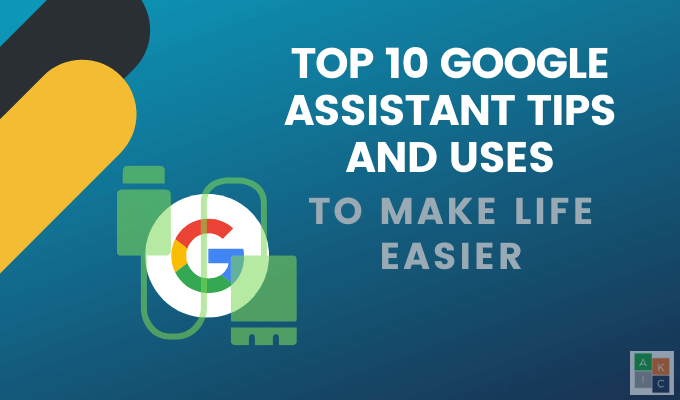
มีเคล็ดลับผู้ช่วย Google มากมายที่สามารถช่วยคุณได้ว่าคุณอาจไม่ทราบ
ค้นหาโทรศัพท์ของคุณ
คุณวางโทรศัพท์ผิดพลาดบ่อยแค่ไหน? หากคุณเป็นเหมือนคนส่วนใหญ่คำตอบนั้นบ่อยมาก มันน่าผิดหวังอย่างยิ่งเมื่อคุณอยู่ในบ้านของคุณ แต่ไม่รู้ว่ามันอยู่ที่ไหน
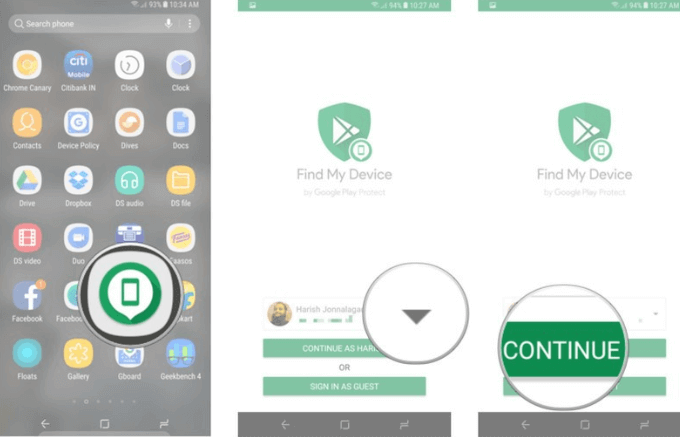
หากโทรศัพท์ของคุณใช้ Android 4.0 หรือใหม่กว่าคุณจะสามารถเข้าถึงฟังก์ชั่น ค้นหาอุปกรณ์ของฉันหากต้องการติดตั้งให้ค้นหา 1ใน Google Play Store
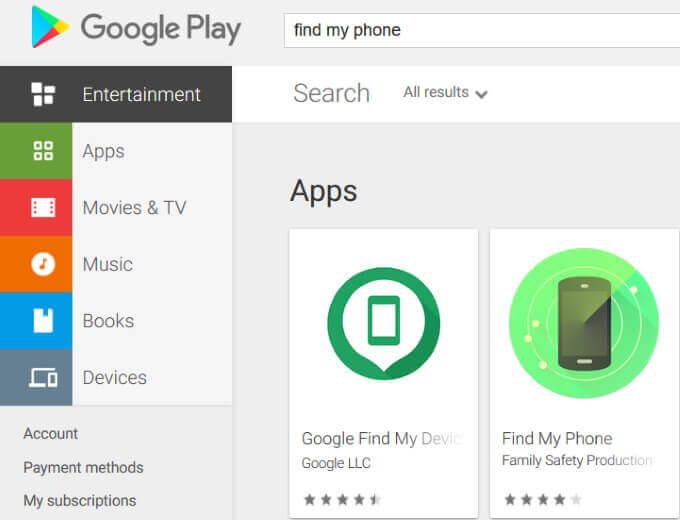
เลือกผลการค้นหาแรกคลิกที่มันแล้วเลือกปุ่ม ติดตั้งสีเขียว เมื่อติดตั้งแล้วจากบัญชี Google ของคุณลงชื่อเข้าใช้ ค้นหาอุปกรณ์ของฉันโดยทำตามขั้นตอนด้านล่าง:
วิธีเชื่อมโยงบัญชี Google ของคุณ:
ในการค้นหาโทรศัพท์ของคุณพูดว่า: "ตกลง Google โทรเข้าโทรศัพท์ของฉัน" ผู้ช่วยของ Google จะถามโทรศัพท์ที่คุณต้องการโทรหาและโทรหาคนที่คุณเลือก
สร้างรายการวันหยุด
เวลาวันหยุดอาจเป็นเรื่องเครียด แต่ด้วยผู้ช่วย Google คุณสามารถสร้างและจัดการรายการและบันทึกในนำมาได้ทุกที่ และ Google Keep
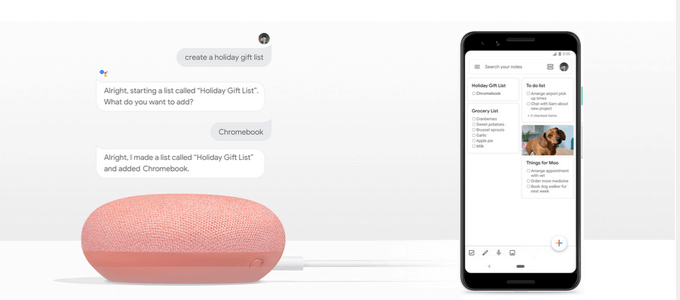
เชื่อมต่อผู้ช่วยกับแอพที่คุณเลือกใช้ เลือกแท็บ บริการในการตั้งค่าผู้ช่วย Google และเลือกผู้ให้บริการที่คุณต้องการจากส่วน โน้ตและรายการ
ตั้งการแจ้งเตือน
มีหลายสิ่งที่ต้องทำทุกวันมันง่ายที่จะลืมสิ่งที่สำคัญ Google Assistant จะเตือนคุณ
ตั้งการแจ้งเตือนด้วยตัวเองตามสถานที่วันที่วันและเวลา เริ่มต้นด้วยการเปิด ผลลัพธ์ส่วนบุคคลในแอปหน้าแรก
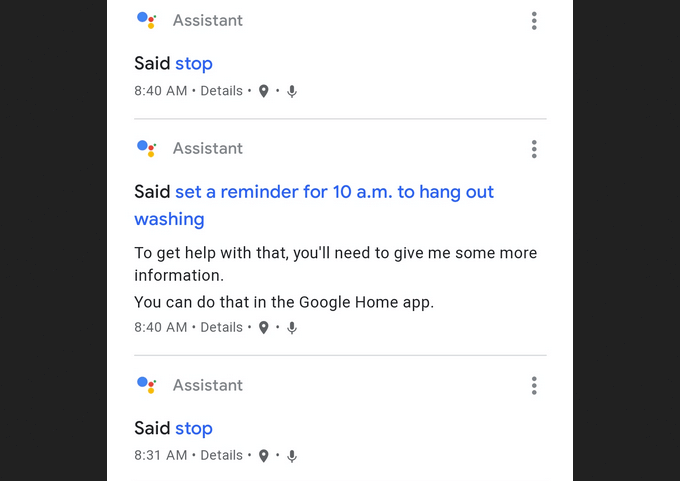
ถัดไปคุณจะต้องตั้งค่า 2ในแผงการตั้งค่าผู้ช่วยเพื่อให้เสียงของคุณเป็นที่จดจำ
การใช้คุณสมบัติเตือนความจำทำได้ง่ายเพียงแค่พูดคุยกับอุปกรณ์ของคุณ ตัวอย่างเช่นคุณสามารถพูดได้:“ โอเค Google เตือนให้ฉันทานยาปฏิชีวนะเมื่อเวลา 19.00 น.”
ผู้ช่วยของคุณจะแจ้งให้คุณทราบว่าได้แจ้งเตือนตามที่ร้องขอ
กลั่นกรองการโทรของคุณ
หากไม่ต้องการรับสายที่น่ารำคาญจากนักการตลาดทางโทรศัพท์ Google Assistant สามารถกลั่นกรองการโทรของคุณได้
โทรศัพท์พิกเซลล่าสุดมาพร้อมกับคุณสมบัติ หน้าจอการโทรที่ช่วยให้ผู้ช่วยของคุณสามารถรับโทรศัพท์
ปัจจุบันคุณลักษณะนี้มีเฉพาะใน Google Pixel เท่านั้น โทรศัพท์ เมื่อผู้ช่วยของคุณรับโทรศัพท์แทนคุณจะได้รับการถอดเสียงแบบเรียลไทม์

วิธีนี้คุณสามารถตัดสินใจได้ว่าคุณต้องการข้อมูลเพิ่มเติมรับสายหรือให้ผู้โทรทราบว่าคุณไม่ว่าง
ไม่จำเป็นต้องเปิดคุณลักษณะตามที่เปิดอยู่โดยค่าเริ่มต้น เมื่อโทรศัพท์ดังขึ้นนอกเหนือจากการเห็นอินเทอร์เฟซการโทรมาตรฐานคุณจะเห็นปุ่ม การโทรสายหน้าจอ
หากต้องการใช้คุณสมบัติให้แตะที่ การโทรหน้าจอเพื่อให้ Google Assistant ตอบคำถาม ผู้โทรจะได้รับแจ้งว่าพวกเขากำลังพูดคุยกับบริการตรวจคัดกรองและถามว่าสาเหตุของการโทรนั้นคืออะไร
คุณจะเห็นคำตอบในรูปแบบข้อความตัวอักษรและสามารถเลือกรับสายได้หรือไม่
คุณควรกินดื่มหรือไปเต้นรำที่ไหนที่ไหน
ต้องการแนวคิดบางอย่างเกี่ยวกับสถานที่ที่จะออกไปข้างนอก? ขอคำแนะนำจากผู้ช่วย Google ผู้ช่วยของคุณจะตอบกลับด้วยรายชื่อร้านอาหารที่อยู่ใกล้คุณรวมถึงการจัดอันดับดาว
หากต้องการรับข้อมูลเพิ่มเติมเกี่ยวกับร้านอาหารใด ๆ ให้แตะที่ร้านเพื่อดูที่อยู่ทิศทางและลิงก์เพื่อโทรหา
รับข่าว
Google กำลังติดตามแนวโน้มของเสียงดิจิตอลและพอดคาสต์ด้วย ข่าวสารของคุณ ใหม่ของพวกเขาหากต้องการใช้ คุณต้องอัปเดตการตั้งค่าข่าวผู้ช่วย
ไปที่ การตั้งค่าผู้ช่วย>อัปเดตข่าวของคุณ>คุณ>ข่าวนี่คือที่ที่คุณสามารถเปลี่ยนรูปแบบรายการเล่นข่าวของคุณ
หากต้องการรับข่าวให้พูดว่า“ สวัสดี Google บอกข่าวให้ฉันทราบ” หรือคุณสามารถเพิ่มข่าวไปยังอีกรายการหนึ่งของคุณ ผู้ช่วยประจำ
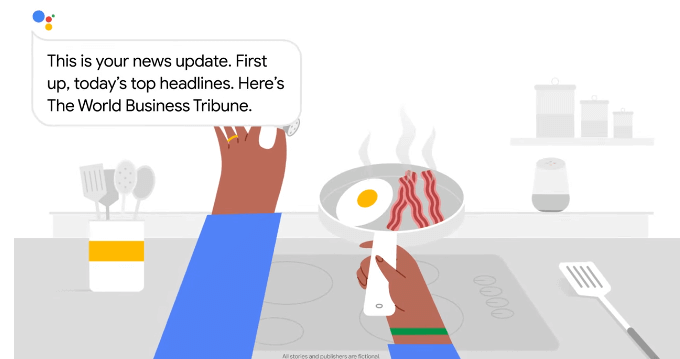
เมื่อคุณ ขอให้ Google แสดงข่าวให้คุณทราบการอัปเดตจะเริ่มต้นด้วยการผสมผสานเรื่องราวข่าวที่คุณเลือกตามสถานที่ความสนใจความชอบและประวัติของคุณ
ส่งข้อความ
การพิมพ์อาจใช้เวลานาน ส่งข้อความด้วย Google Assistant โดยไม่ต้องยกนิ้ว เพียงบอกอุปกรณ์ของคุณว่าคุณต้องการส่งข้อความ
พูดชื่อผู้ติดต่อและข้อความของคุณ เมื่อคุณพูดเสร็จแล้วให้ทบทวนบนหน้าจอ
ด้วย Google Assistant คุณจะมีโอกาสแก้ไขข้อความของคุณหากมีข้อผิดพลาด หากถูกต้องให้พูดว่า ส่ง
รับคำตอบสำหรับคำถามของคุณ
ถามคำถามที่คุณต้องการกับผู้ช่วยของคุณไม่ ไม่ว่าจะคลุมเครือ เริ่มต้นด้วยการพูดว่า“ ตกลง Google เท่าไหร่ดวงจันทร์จากโลก?”
Google จะตอบด้วยวาจา“ นี่คือสิ่งที่ฉันพบ” และ จากนั้นทำรายการแหล่งข้อมูล ในบางกรณีมันจะอ่านข้อมูลให้คุณแล้วบอกแหล่งที่มา
ซื้อตั๋วภาพยนตร์
ไม่จำเป็นต้องรออีกต่อไป อยู่ในบรรทัดเมื่อคุณต้องการดูภาพยนตร์ ถาม Google“ หนังเรื่องไหนกำลังเล่นอยู่ใกล้ฉันในสุดสัปดาห์นี้”
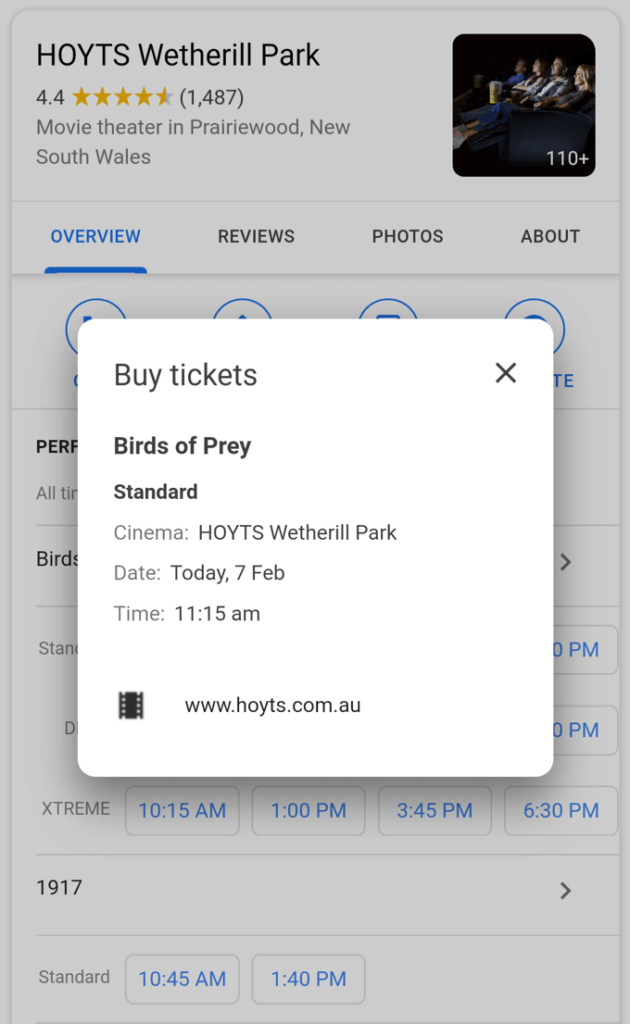
[ตั๋วซื้อ]
เมื่อคุณเลือกโรงละครภาพยนตร์วันและเวลาคุณจะได้รับตัวเลือกในการซื้อ ตั๋วผ่านผู้ช่วย Google ของคุณผ่านบริการจองตั๋วจำนวนมากเช่น AMC, Fandango และ MovieTickets.com
ผู้ช่วยของคุณจะเปิดเบราว์เซอร์ Chrome เพื่อแนะนำคุณตลอดกระบวนการซื้อ
ตั้งปลุกของคุณ
คุณไม่จำเป็นต้องใช้นาฬิกาปลุกเมื่อคุณมีผู้ช่วยส่วนตัวกับ Google บอกผู้ช่วย Google ว่า“ ปลุกฉันตอน 8 โมงเช้า” แล้วมันจะทำเอง
คุณต้องการตื่นขึ้นมาฟังเพลงหรือศิลปินแทนที่จะเป็นเสียงปลุกที่น่าเบื่อหรือไม่? บอกผู้ช่วยของคุณให้ตื่นขึ้นมาด้วยเพลงที่คุณชอบ
ยังมีอีกมาก คุณสามารถบอกให้ใช้งานประจำของ Google เพื่อตั้งค่าการเตือนภัยที่จะเรียกการกระทำอื่น ๆ เช่นการเปิดไฟของคุณหลังจากที่คุณตื่นขึ้นมา
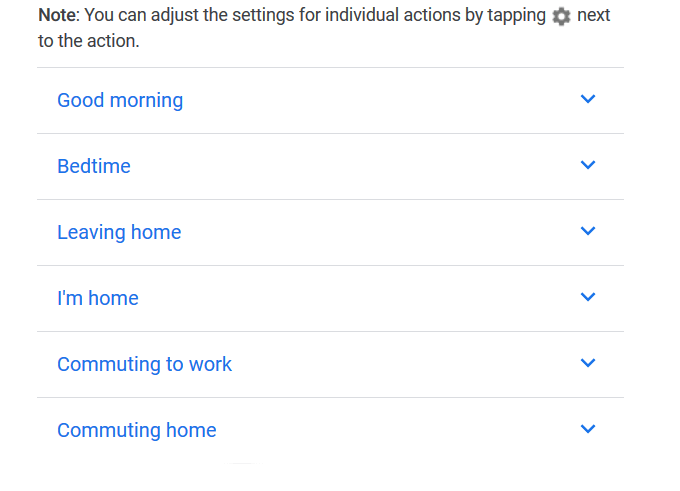
ในการใช้งานประจำทำเสร็จ:
Google ผู้ช่วยคือผู้ช่วยส่วนตัวที่ให้ความช่วยเหลือด้านเสียงที่ให้บริการค้นหาด้วยเสียงคำสั่งเสียงและการควบคุมด้วยเสียงเพื่อให้ชีวิตของคุณง่ายขึ้น
ทำงานให้เสร็จสมบูรณ์และรับความช่วยเหลือด้วยการพูด “ สวัสดี Google” หรือ“ ตกลง Google” ได้รับประโยชน์จากปัญญาประดิษฐ์ที่ใช้ในการเก็บรวบรวมข้อมูลที่เกี่ยวข้องเกี่ยวกับความสนใจของคุณและสิ่งที่สำคัญสำหรับคุณ
คุณมีเคล็ดลับเด็ด ๆ จาก Google Assistant หรือแฮ็คที่ทำให้ชีวิตของคุณง่ายขึ้นหรือไม่? คุณสามารถช่วยผู้อ่าน HDG อื่น ๆ ได้โดยแชร์ในความคิดเห็นด้านล่าง!